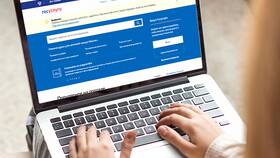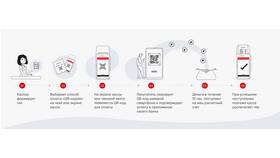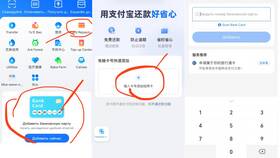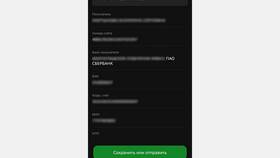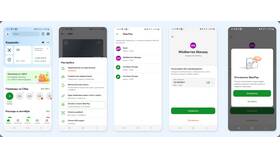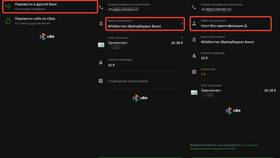Роутер Yota предоставляет мобильный интернет с возможностью подключения нескольких устройств. В этой статье рассмотрим, как правильно настроить и использовать это устройство.
Содержание
Начало работы с роутером Yota
Подключение роутера
- Вставьте SIM-карту Yota в соответствующий слот устройства
- Зарядите роутер через USB-кабель (если модель требует подзарядки)
- Включите устройство кнопкой питания
Первичная настройка
- Дождитесь загрузки роутера (индикатор должен стабилизироваться)
- Найдите Wi-Fi сеть с названием "Yota-XXXX" (XXXX - цифры)
- Подключитесь к сети (пароль указан на корпусе устройства или в документации)
Управление роутером Yota
Основные функции
| Функция | Способ управления |
| Включение/выключение | Кнопка питания на корпусе |
| Смена пароля Wi-Fi | Через веб-интерфейс 10.0.0.1 |
| Проверка баланса | Личный кабинет на сайте Yota или мобильное приложение |
Веб-интерфейс роутера
- Откройте браузер и введите адрес 10.0.0.1
- Авторизуйтесь (логин и пароль по умолчанию указаны на устройстве)
- В меню выберите нужные настройки
Оптимизация работы роутера
Советы по использованию
- Размещайте роутер в зоне хорошего приема сигнала
- Избегайте металлических преград между устройством и зоной использования
- Регулярно проверяйте обновления прошивки
- При слабом сигнале используйте внешнюю антенну (если модель поддерживает)
Безопасность подключения
- Смените стандартный пароль Wi-Fi на сложный
- Используйте WPA2-шифрование
- Ограничьте количество подключаемых устройств при необходимости
Решение распространенных проблем
| Проблема | Решение |
| Нет подключения к интернету | Проверить баланс, перезагрузить роутер, убедиться в покрытии сети |
| Медленная скорость | Поменять местоположение роутера, проверить количество подключенных устройств |
| Роутер не включается | Проверить заряд батареи, исправность USB-кабеля и адаптера |
Дополнительные возможности
- Некоторые модели поддерживают режим модема при подключении к компьютеру
- Возможность создания гостевой сети с ограниченным доступом
- Функция родительского контроля в продвинутых моделях
- Индикация уровня сигнала и оставшегося трафика
Следуя этим инструкциям, вы сможете эффективно использовать роутер Yota для доступа в интернет в любом месте с покрытием сети.